Comment réinitialiser votre mot de passe Windows 10 perdu
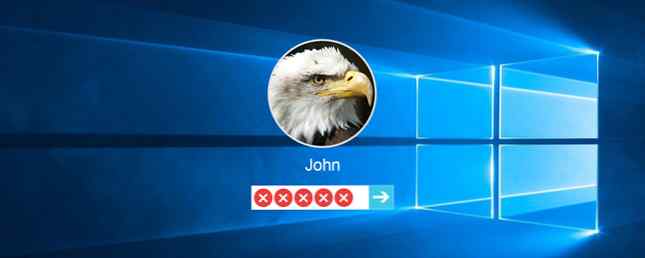
Les mots de passe peuvent causer d'énormes problèmes. Mots de passe faibles 7 Erreurs de mot de passe risquant de vous faire pirater 7 Erreurs de mot de passe susceptible de vous pirater Les mots de passe les plus mauvais de 2015 ont été publiés et ils sont assez préoccupants. Mais ils montrent qu’il est absolument essentiel de renforcer vos mots de passe faibles, avec juste quelques ajustements simples. Lire la suite rendre vos comptes vulnérables au piratage. L'oubli d'un mot de passe peut arriver à n'importe qui, même si vous avez configuré un mot de passe mémorable Comment créer un mot de passe fort que vous n'oublierez pas Comment créer un mot de passe fort que vous n'oublierez pas Savez-vous comment créer et mémoriser un bon mot de passe? Voici quelques conseils et astuces pour conserver des mots de passe forts et distincts pour tous vos comptes en ligne. Lire la suite .
Il n’ya peut-être pas de mot de passe plus effrayant à perdre que celui qui vous permet d'accéder à votre PC. Si vous avez perdu votre mot de passe 3 façons de réinitialiser un mot de passe administrateur Windows oublié 3 façons de réinitialiser un mot de passe administrateur Windows oublié Il est effrayant de perdre le mot de passe de votre ordinateur, mais vous avez encore des options. Voici trois méthodes simples pour réinitialiser votre mot de passe d’administrateur Windows et revenir à votre ordinateur. Pour en savoir plus, découvrez que Windows ne l’accepte pas soudainement ou s’il se fait bousiller lors d’une mise à jour, voici comment revenir à votre compte sous Windows 10.
Réinitialisation du mot de passe Windows 10: compte Microsoft
L'utilisation d'un compte Microsoft avec Windows 10 a des avantages et des inconvénients. Dans notre cas, l’un des grands avantages est que vous pouvez réinitialiser votre mot de passe en vous servant des outils de Microsoft sans tracas..
Tout d'abord, assurez-vous que vous ne pouvez pas réellement accéder à votre compte (votre clavier est peut-être bloqué ou quelque chose de similaire). Accédez à Live.com sur votre téléphone ou un autre ordinateur et essayez de vous connecter avec le compte Microsoft que vous utilisez sur votre PC. Assurez-vous de ne pas mal écrire votre email ici. Si vous ne pouvez toujours pas entrer, réinitialisez votre mot de passe Microsoft. Rendez-vous sur la page de réinitialisation du mot de passe Microsoft pour commencer. vous pouvez même réinitialiser votre mot de passe depuis l'écran de connexion Comment récupérer votre code PIN et votre mot de passe depuis l'écran de verrouillage Windows 10 Comment récupérer votre code PIN et votre mot de passe depuis l'écran de verrouillage Windows 10 Avez-vous déjà oublié votre mot de passe PC? Si vous vous connectez avec un compte Microsoft, il existe un nouveau moyen simple de le réinitialiser directement à partir de l'écran de verrouillage. Lire la suite dans la mise à jour des créateurs d'automne.
Vous êtes présenté avec trois options:
- Tu as oublié ton mot de passe
- Vous connaissez votre mot de passe, mais cela ne fonctionne pas
- Vous pensez que quelqu'un a piraté votre compte
Vous avez déjà exclu la deuxième option, alors allez-y et choisissez la première. Vous devrez ensuite fournir l'adresse e-mail de votre compte et effectuer un rapide CAPTCHA. À partir de là, le site vous aidera à récupérer vos informations en fonction des informations de sécurité fournies précédemment..

Il est à noter ici: Si vous avez un compte Microsoft, prenez quelques minutes pour mettre à jour vos informations de sécurité. 5 Conseils de sécurité à prendre en compte lors de l’utilisation d’un compte Microsoft 5 Conseils de sécurité à prendre en compte lors de l’utilisation d’un compte Microsoft la nouvelle interface utilisateur Windows 8 sans compte Microsoft. Le compte auquel vous vous connectez sur votre ordinateur est maintenant un compte en ligne. Cela soulève des problèmes de sécurité. Lire la suite sur la page de votre compte. Ajouter un numéro de téléphone et une adresse électronique secondaire vous donnera la possibilité de réinitialiser votre mot de passe en cas de problème..
Réinitialisation du mot de passe Windows 10: compte local
Le scénario ci-dessus est le meilleur des cas, mais de nombreuses personnes n'utilisent pas de compte Microsoft avec Windows 10 Comment supprimer votre compte Microsoft et créer une connexion Windows 10 locale Comment supprimer votre compte Microsoft et créer une connexion Windows 10 locale Ayez une confidentialité des préoccupations concernant l'utilisation d'un compte Microsoft dans le cloud? Voici comment créer un compte de connexion Windows 10 local. Lire la suite . Il faudra creuser plus avant pour retrouver un compte local, mais c'est toujours possible.
Pour réinitialiser un mot de passe sur un compte local, vous devez activer le compte administrateur masqué. Étant donné que ce compte exécute automatiquement tous les programmes dotés de droits d'administrateur et ne comporte aucune protection par mot de passe, il est extrêmement dangereux. Ainsi, Windows est livré avec cette désactivée. Nous avons déjà montré comment activer le compte administrateur, mais cette méthode ne fonctionnera pas si vous êtes bloqué hors de votre PC!
Notez que si vous avez un autre compte administrateur sur l'ordinateur en plus du compte verrouillé, vous n'avez pas besoin de suivre toutes ces étapes. Sauter à la Réinitialisation du mot de passe section ci-dessous et suivez ces étapes pour réinitialiser le mot de passe en utilisant l’autre compte.
Mise en place de la solution de contournement
Tout d'abord, vous devez créer un disque Windows 10 amorçable sur un lecteur flash. Une fois que vous avez terminé, insérez le lecteur dans votre PC pour pouvoir démarrer à partir de la nouvelle installation. Sur la plupart des machines, vous devez appuyer sur F12 ou une clé similaire dès que vous allumez votre ordinateur pour choisir un périphérique à partir duquel démarrer. Sélectionnez votre clé USB, laissez Windows se charger et, lorsque vous voyez l'écran initial d'installation de Windows 10, appuyez sur Maj + F10 ouvrir une invite de commande.
Ensuite, vous devrez peut-être essayer de trouver la partition sur laquelle l'installation de Windows est installée. Ce sera généralement le lecteur C: ou le lecteur D :. Pour vérifier, tapez la commande suivante, qui changera le répertoire actif de l'invite de commande à la racine du lecteur C: (ou à la lettre que vous insérez). Si la commande retourne Le système ne peut pas trouver le lecteur spécifié, alors cette lettre ne va pas.
cd C: \ Une fois que vous avez trouvé le bon lecteur, vous voudrez changer le répertoire à nouveau (c’est le CD commander). Tapez cette ligne pour accéder au dossier System32:
cd Windows \ System32 
Voici où vous tirez un petit tour. Windows fournit un raccourci vers le menu Facilité d'accès de la page de connexion pour les utilisateurs ayant besoin d'une aide visuelle ou autre. Vous pouvez utiliser quelques commandes pour remplacer ce raccourci par une invite de commande, donnant accès au système. Tapez ces deux commandes, une à la fois. Le premier sauvegarde le raccourci Ease of Access afin que vous puissiez le restaurer ultérieurement; le second le remplace par un raccourci d'invite de commande.
ren utilman.exe utilman.exe.bak ren cmd.exe utilman.exe Vous avez tous terminé, tapez cette commande pour redémarrer l'ordinateur et revenir à l'écran de connexion normal:
wpeutil redémarrer Réinitialisation du mot de passe
De retour sur l'écran de connexion, cliquez sur le raccourci Facilité d'accès dans le coin inférieur droit de l'écran pour lancer une invite de commande. Cela ressemble à des aiguilles d'horloge entourées d'une ligne pointillée et vous le trouverez entre les icônes d'alimentation et de connexion réseau..

Maintenant que vous êtes sur une invite de commande, utilisez la ligne suivante pour activer le compte administrateur par défaut:
utilisateur net administrateur / actif: oui Après cela, vous devez redémarrer à nouveau, ce que vous pouvez faire rapidement avec cette commande:
arrêt -t 0 -r Une fois de plus sur l'écran de connexion, et cette fois, vous devez cliquer sur le bouton Administrateur compte dans le coin inférieur gauche. Il n'y a pas de mot de passe sur ce compte, il devrait donc vous connecter directement. Vous pouvez maintenant réinitialiser votre propre mot de passe..
Si vous utilisez Windows 10 Pro, vous pouvez faire un clic droit sur le Début bouton et choisissez Gestion d'ordinateur, puis clique Utilisateurs et groupes locaux dans la barre latérale gauche pour ouvrir le gestionnaire d'utilisateurs. Faites un clic droit sur votre compte et choisissez Définir le mot de passe choisir un nouveau mot de passe. Ensuite, déconnectez-vous du compte administrateur et assurez-vous de pouvoir vous reconnecter à votre propre compte.!
Si vous utilisez Windows 10 Home, vous devrez effectuer la même action via une invite de commande. Faites un clic droit sur le Début bouton et choisissez Invite de commande (Admin) pour ouvrir une nouvelle fenêtre d'invite de commande, tapez cette commande pour voir tous les comptes d'utilisateurs:
internaute Recherchez le nom de votre compte, puis tapez cette commande avec votre nom inséré et le système vous invitera à définir un mot de passe:
utilisateur net USERNAME * Après cela, entrez un nouveau mot de passe, déconnectez-vous et vous êtes prêt à vous reconnecter à votre compte.!
Besoin d'un nouveau compte?
Si votre compte est vraiment bloqué et que vous ne pouvez pas réinitialiser le mot de passe, le mieux est de créer un nouveau compte et de le définir en tant qu'administrateur. Pour ce faire, ouvrez une invite de commande administrateur et tapez ces commandes:
utilisateur net USERNAME PASSWORD / add net localgroup Administrateurs USERNAME / add Une fois cela fait, redémarrez et connectez-vous à votre nouveau compte avec le nouveau mot de passe. Pour récupérer vos fichiers, accédez à votre ancien répertoire utilisateur dans l'explorateur de fichiers et copiez tout ce dont vous avez besoin dans votre nouveau compte:
C: \ Utilisateurs \ OLDUSERNAME Tout remettre
Une fois que vous êtes connecté à votre propre compte, vous avez presque terminé! Il vous suffit de corriger les raccourcis que vous avez modifiés et de les appeler un jour. Continuez et redémarrez à nouveau à l'aide du disque d'installation Windows 10 que vous avez créé précédemment. Une fois l'écran de bienvenue initial chargé, appuyez sur Maj + F10 et naviguer vers C: \ Windows \ System32 comme tu le faisais avant.
Utilisez ces deux commandes pour rétablir le raccourci "Facilité d'accès" tel qu'il était:
ren utilman.exe cmd.exe ren utilman.exe.bak utilman.exe voulez sécuriser Windows? essayez de créer un NOUVEAU compte utilisateur pour vous même si vous n'êtes PAS administrateur… Admin uniquement pour changer de système :)
- Sean Swayze (@sswayze) 26 octobre 2009
Parce que le compte Admin est un risque pour la sécurité, vous devez le désactiver ici jusqu'à ce que vous en ayez à nouveau besoin Tapez ceci pour le désactiver:
utilisateur net Administrateur / actif: non Un redémarrage supplémentaire, et vous pouvez revenir à votre utilisation normale de l'ordinateur!
wpeutil redémarrer Comment empêcher les réinitialisations de mot de passe à l'avenir
En fonction de la raison pour laquelle vous ne pouvez pas vous connecter, vous pouvez prendre quelques précautions pour éviter que cela ne se reproduise..
Si vous venez juste d’oublier votre mot de passe, envisagez d’utiliser un gestionnaire de mots de passe pour les garder tous droits..
Bien que la commodité des gestionnaires de mots de passe réside dans leurs fonctions de remplissage automatique pour les sites Web, vous pouvez ajouter manuellement votre identifiant Windows afin qu'il soit accessible et sûr en cas d'urgence. Puisque vous pouvez accéder à votre coffre-fort de mots de passe via votre téléphone ou le navigateur d'un autre ordinateur, vous l'aurez toujours à portée de main..
Si vous n'utilisez pas de compte Microsoft pour vous connecter, pensez à en changer. Outre la méthode beaucoup plus simple de réinitialisation de votre mot de passe Comment récupérer votre code PIN et votre mot de passe à partir de l'écran de verrouillage Windows 10 Comment récupérer votre code PIN et votre mot de passe à partir de l'écran de verrouillage Windows 10 Avez-vous déjà oublié votre mot de passe PC? Si vous vous connectez avec un compte Microsoft, il existe un nouveau moyen simple de le réinitialiser directement à partir de l'écran de verrouillage. En savoir plus, vous pouvez également utiliser un code PIN au lieu d'un mot de passe Code PIN ou mot de passe? Quoi utiliser dans Windows 10 code PIN ou mot de passe? Éléments à utiliser sous Windows 10 Windows 10 vous permet de vous connecter à votre PC à l'aide de plusieurs méthodes. Les deux plus populaires sont les mots de passe et les codes confidentiels. Examinons les différences entre elles et décidons laquelle est la meilleure pour vous. Lisez Plus pour vous connecter à Windows. Un code PIN est local sur votre machine, il ne fonctionnera donc pas ailleurs s'il est volé. Il est beaucoup plus facile à saisir qu'un mot de passe long..
Enfin, vous pouvez créer un disque de réinitialisation de mot de passe. Comment déverrouiller votre ordinateur après avoir oublié votre identifiant Windows. Comment débloquer votre ordinateur après avoir oublié votre identifiant Windows. La plupart des mots de passe ne sont pas difficiles à réinitialiser, en particulier ceux en ligne. Cependant, il y en a un qui peut vous causer des problèmes: votre mot de passe de connexion Windows. Si vous oubliez cela, votre… Read More vous permettra de réinitialiser facilement votre mot de passe si cela devait se reproduire. Un lecteur USB de rechange est une excellente utilisation. Les clés USB en valent-elles encore la peine en 2015? Les clés USB en valent-elles encore la peine en 2015? Les clés USB sont excellentes pour le stockage, mais elles ont de nombreuses autres utilisations. Voici comment ils valent leur pesant d'or. Lire la suite et nécessite juste un peu de prévoyance.
Changer votre mot de passe Windows 10
Si vous connaissez votre mot de passe, vous n'avez pas besoin de le réinitialiser. Au lieu de cela, vous pouvez facilement le changer. Comment changer votre mot de passe sur n'importe quel ordinateur de bureau ou appareil mobile Comment changer votre mot de passe sur n'importe quel ordinateur de bureau ou appareil mobile Votre mot de passe est la seule chose entre un étranger et vos données les plus privées. À quand remonte la dernière fois que vous avez mis à jour le mot de passe de votre appareil? Nous vous montrons comment le changer maintenant. Lire plus de Windows 10 Réglages app. Cela fonctionne que vous utilisiez un compte Microsoft ou un compte local pour vous connecter..
Ouvrez le Réglages app (en utilisant le raccourci clavier Gagner + I si tu veux). Sélectionnez le Comptes entrée suivie de la Options de connexion onglet sur la barre latérale gauche. Vous verrez un Mot de passe entête; Cliquez sur Changement dessous. À partir de là, suivez simplement les étapes pour confirmer votre mot de passe actuel, puis définissez-en un nouveau..

Si vous utilisez un compte local, vous devez entrer un indice de mot de passe pour vous aider à vous souvenir de votre mot de passe. N'oubliez pas que si vous utilisez un compte Microsoft pour vous connecter, cela modifiera également le mot de passe de votre messagerie Outlook, de votre compte Xbox Live et d'autres services Microsoft..
De plus, de la Options de connexion Comment vous connecter à Windows 10 avec la numérisation au doigt et la reconnaissance faciale Comment vous connecter à Windows 10 avec la numérisation au doigt et la reconnaissance faciale Au lieu d'utiliser un mot de passe ou un code PIN, vous pouvez Mieux vaut utiliser des empreintes digitales ou une reconnaissance faciale! Mais ils comportent quelques risques. Voici ce que vous devez savoir. Lire la suite .
Supprimer votre mot de passe Windows 10
Peut-être préférez-vous supprimer complètement le mot de passe de votre compte. Vous pouvez accomplir cette tâche de deux manières.
Pour supprimer complètement le mot de passe de votre compte, suivez les étapes ci-dessus pour le changer. Mais lorsque Windows vous demande de saisir un nouveau mot de passe, laissez tous les champs vides. Cliquez sur Suivant et vous n'aurez aucun mot de passe sur votre compte. Vous ne pouvez le faire que si vous utilisez un compte local pour vous connecter, car vous devez conserver un mot de passe sur votre compte Microsoft..
Si vous préférez, vous pouvez également définir une règle qui vous connecte automatiquement à votre PC. Cela fonctionnera pour les comptes locaux et Microsoft.
presse Win + R ouvrir le Courir menu, puis tapez netplwiz et appuyez sur Entrer. Vous verrez le Comptes utilisateur boite de dialogue. Ici, cliquez sur votre compte, puis décochez la case Les utilisateurs doivent entrer un nom d'utilisateur et un mot de passe pour utiliser cet ordinateur. boîte et cliquez D'accord.

Windows affiche ensuite une zone vous indiquant que, pour ce faire, vous devez spécifier un utilisateur qui se connectera automatiquement. Saisissez le mot de passe de votre compte ici et Windows vous connectera ultérieurement à votre PC sans demander de mot de passe. Cela ne supprimera pas le mot de passe de votre PC, cependant. Si vous vous déconnectez et essayez de vous reconnecter, vous devrez entrer votre mot de passe. Ou si vous essayez de vous connecter à l'ordinateur à distance 7 Outils de partage d'écran et d'accès à distance faciles 7 Outils de partage d'écran à distance et d'accès à distance Nous vous montrons 7 outils gratuits qui vous permettent de partager un écran sur Internet ou d'accéder à distance à un ordinateur pour résoudre les problèmes techniques. Lire la suite, vous aurez toujours besoin de connaître le mot de passe.
Nous ne recommandons pas de supprimer votre mot de passe car cela rend votre ordinateur beaucoup moins sécurisé, mais c'est votre décision.
Retour dans l'entreprise de mot de passe
Réinitialiser votre mot de passe Windows est un peu plus fastidieux que de réinitialiser celui d’un site Web, mais c’est loin d’être impossible. Peu importe ce qui vous est arrivé, vous avez retrouvé votre chemin. Avec un peu de préparation, vous pouvez vous assurer que cela ne se reproduira plus. Et si vous n'aviez besoin que de changer ou de supprimer votre mot de passe, c'est encore mieux!
Une fois que vous avez retrouvé le contrôle, assurez-vous que votre système exécute le meilleur logiciel de sécurité. Le 8 meilleur logiciel de sécurité pour Windows 10 Protection contre les logiciels malveillants. Le 8 meilleur logiciel de sécurité pour Windows 10 Protection contre les logiciels malveillants C'est une bonne idée, alors jetez un coup d'œil à ces fantastiques choix d'antivirus pour Windows 10. Lisez-en plus pour rester en sécurité.
Avez-vous déjà eu une expérience effrayante de réinitialisation de mot de passe? Indiquez-nous si ces méthodes vous ont aidé à récupérer votre compte Windows verrouillé.!
Initialement écrit par Joe Keeley le 23 juin 2016
En savoir plus sur: compte Microsoft, mot de passe, contrôle de compte d'utilisateur, Windows 10.


